Willkommen auf der CopyTrans Supportseite. Sie enthält eine Sammlung der häufigsten Supportfälle, die von unseren Kundenbetreuern vorbereitet wurden. Sie werden wahrscheinlich alles, was Sie brauchen, auf dieser Seite finden.
Bitte verwenden Sie das Hauptinhaltsverzeichnis, um durch diesen Leitfaden zu navigieren. Wir empfehlen Ihnen, mit dem Abschnitt „Erste Hilfe“ zu beginnen.
Wenn Ihr Problem nicht gelöst wurde oder Sie einen Kommentar/Vorschlag haben, können Sie das CopyTrans Support Team per E-Mail kontaktieren und Ihre Fragen direkt stellen.
Inhaltsübersicht
- CopyTrans Erste Hilfe
- Unmöglich, ein Programm zu installieren oder zu starten ODER ein Programm erkennt mein Gerät nicht
- Freischaltung
- Programme
- CopyTrans Cloudly
- CopyTrans Contacts
- CopyTrans Manager
- CopyTrans Shelbee
- CopyTrans Photo
- CopyTrans TuneSwift
- CopyTrans Filey
- CopyTrans Heic
- So kontaktieren Sie das CopyTrans Support Team
CopyTrans Erste Hilfe
- Arbeiten Sie mit einem Mac?
- Haben Sie ein iPhone?
- Stellen Sie sicher, dass Sie die neueste Version unseres Programms verwenden
- PC und iPhone neu starten
- Kabel/Anschluss prüfen
- Freien Speicherplatz prüfen
- Internetverbindung prüfen
- Prüfen Sie, ob Ihre externe Festplatte NTFS-formatiert ist
Wenn das Problem auch nach den wichtigsten Schritten zur Fehlerbehebung weiterhin besteht, lesen Sie bitte die App-spezifischen Fälle.
Arbeiten Sie mit einem Mac?
Die CopyTrans Software wurde für Windows Computer entwickelt, um die Kompatibilitätslücke zwischen iOS-Geräten und Windows PCs zu schließen. Aber es gibt trotzdem eine Möglichkeit, unsere Software auf einem Mac zu verwenden.
Wenn Sie CopyTrans Programme gekauft haben, diese aber nicht auf einer virtuellen Maschine verwenden können, kontaktieren Sie bitte den Support für eine Rückerstattung.
Haben Sie ein iPhone?
Die CopyTrans-Software funktioniert nur unter Windows und soll die Kompatibilitätslücke zwischen iOS-Geräten und PC schließen. Bitte laden Sie die Software auf Ihr Windows PC herunter.
CopyTrans Programme herunterladenWenn Sie die Software gekauft haben, aber keinen Windows-Computer besitzen, wenden Sie sich bitte an den Support, um eine Rückerstattung zu erhalten.
Stellen Sie sicher, dass Sie die neueste Version unseres Programms verwenden
Wenn die CopyTrans Software Ihr iOS-Gerät nicht erkennt, Sie andere Kompatibilitätsprobleme oder Fehler feststellen, überprüfen Sie bitte die Version des Programms, die Sie verwenden. Hier ist die Liste aller aktuellen Versionen.
Wenn Sie eine ältere Version verwenden, aktualisieren Sie bitte die Software.
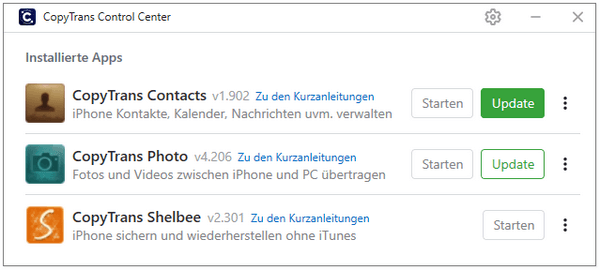
PC und iPhone neu starten
So offensichtlich es auch klingen mag, aber es löst viele Kompatibilitätsprobleme, behebt Systemfehler und reinigt den Cache. Einen PC neu zu starten ist nicht dasselbe wie ihn einfach aus- und wieder einzuschalten. Starten Sie also bitte Ihr iPhone und Ihren PC neu und versuchen Sie es erneut.
Kabel/Anschluss prüfen
Viele CopyTrans-Kunden verwenden nicht originale oder verschlissene Kabel. Das kann zu Verbindungsabbrüchen und damit zu Fehlern führen.
Ist Ihr Backup mit CopyTrans Shelbee, CopyTrans Contacts oder CopyTrans Photo plötzlich fehlgeschlagen? Vielleicht liegt es an Ihrem Kabel oder USB-Anschluss.
Bitte verwenden Sie ein anderes Kabel oder/und einen anderen USB-Anschluss.
Freien Speicherplatz prüfen
Um den Speicher des iPhone zu überprüfen, gehen Sie bitte zu Einstellungen -> Allgemein -> Info. Dort sehen Sie die Kapazität Ihres iPhones und wie viel GB/ MB verfügbar ist.
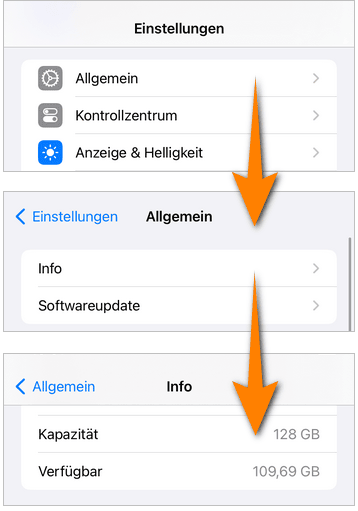
Um den freien Speicherplatz auf Ihrem PC zu sehen, öffnen Sie bitte einen beliebigen Ordner -> klicken Sie dann links auf Dieser PC -> Sie sehen dann den freien Speicherplatz unter der Leiste Disk C:.
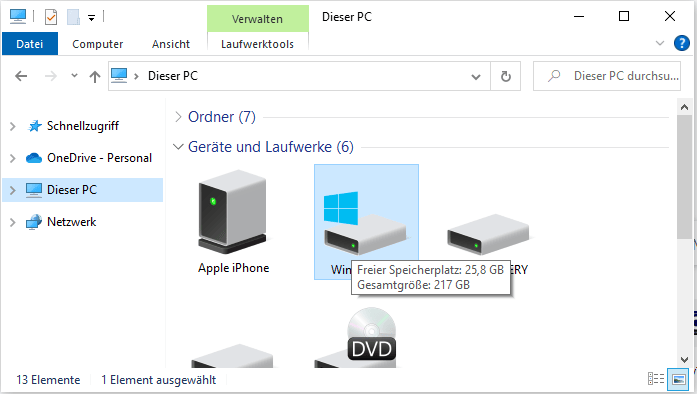
Wenn Sie nicht genügend freien Speicherplatz auf Ihrem PC haben, sollten Sie lieber die Daten von Ihrem iPhone auf eine externe Festplatte übertragen (CopyTrans Programme geben Ihnen die Möglichkeit, den Sicherungsort zu wählen).
Bei jedem Start erstellt CopyTrans Contacts jedoch ein Backup Ihrer Kontakte, Nachrichten (SMS, WhatsApp, etc.), Notizen und Kalender auf dem Laufwerk C:. Es gibt keine Möglichkeit, diesen Schritt zu überspringen. Bitte stellen Sie sicher, dass Sie genügend freien Speicherplatz auf Ihrem Computer haben.
Internetverbindung prüfen
Die CopyTrans-Programme verbinden sich mit den Servern, um eine bessere Kompatibilität zu gewährleisten, Fehlerprotokolle zu senden und nach Updates zu suchen. Wenn etwas schief geht, überprüfen Sie bitte Ihre Internetverbindung oder wechseln Sie zu einer anderen Verbindung.
Überprüfen Sie, ob Ihre externe Festplatte NTFS-formatiert ist
Wenn Sie ein Backup Ihrer Daten auf einer externen Festplatte erstellen, achten Sie bitte darauf, dass diese in NTFS formatiert ist.
Öffnen Sie dazu Mein PC -> klicken Sie mit der rechten Maustaste auf den Datenträger C: oder einen anderen Datenträger, auf dem Sie ein Backup erstellen -> Eigenschaften. Sie sehen dann Dateisystemformat.
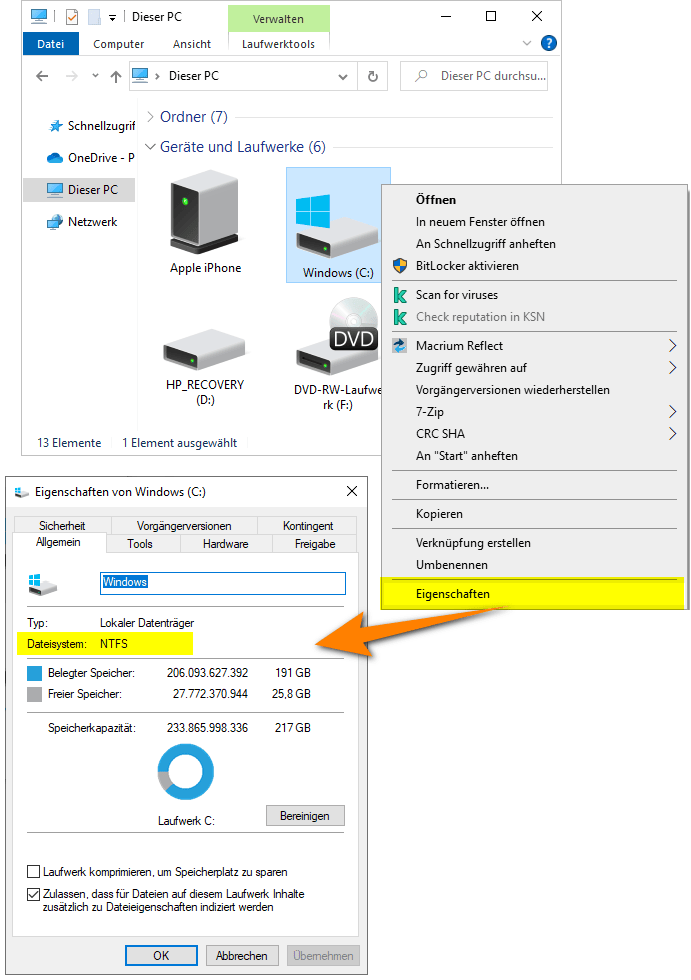
Ein Laufwerk, das mit FAT32 formatiert ist, hat eine begrenzte Größe einer einzelnen Datei – maximal 4 GB. Das bedeutet, dass Sie auf einem solchen Laufwerk keine Sicherungskopie erstellen oder eine Vielzahl von Dateien (eine einzelne Datei) übertragen können, die größer als 4 GB sind.
Bitte lesen Sie diesen Artikel, um zu erfahren, wie Sie Ihre externe Festplatte formatieren können.
Unmöglich, ein Programm zu installieren oder zu starten ODER ein Programm erkennt mein Gerät nicht
- Apps können nicht installiert werden/ erhalten die Meldung, dass während der Installation oder Aktivierung kein Internet verfügbar ist/ können nicht gestartet werden/ erhalten die Meldung, dass iTunes für iOS5 installiert werden sollte
- Apps fragen nach Treibern ODER iPhone wird nicht erkannt
- iOS wird nicht unterstützt
- Fehlermeldung: „A debugger has been found running in your system“
Apps können nicht installiert werden/ erhalten die Meldung, dass während der Installation oder Aktivierung kein Internet verfügbar ist/ können nicht gestartet werden/ erhalten die Meldung, dass iTunes für iOS5 installiert werden sollte
Bitte fügen Sie CopyTrans Programme als Ausnahme zu Ihrem Antivirusprogramm hinzu. Sie müssen diesen Ordner hinzufügen: C:\Benutzer\*Ihr Benutzername*\AppData\Roaming\WindSolutions. Vergessen Sie nicht, den *IHREN BENUTZERNAMEN* in denjenigen zu ändern, den Sie tatsächlich verwenden.
Schalten Sie danach Ihr Antivirenprogramm aus und lassen Sie es ausgeschaltet, während Sie das Programm verwenden (es ist wichtig, dass Sie den Ordner zu den Ausnahmen hinzufügen und die Software ausschalten).
Wir empfehlen Ihnen außerdem, die CopyTrans Software als Ausschlusskriterium zu Ihrer Windows Firewall und Ihrer Antiviren-Firewall hinzuzufügen (falls Sie eine haben).
Apps fragen nach Treibern ODER iPhone wird nicht erkannt
Warum muss ich Treiber installieren?
Windows benötigt iOS-Treiber, um eine Verbindung zu einem Apple-Gerät herzustellen. Normalerweise werden sie von iTunes automatisch installiert und Sie müssen nichts tun. Wenn Sie aber kein iTunes auf Ihrem PC haben oder iTunes die Treiber nicht richtig installieren kann, können Sie unser kostenloses Treiber-Tool verwenden CopyTrans Drivers Installer.
Bitte stellen Sie sicher, dass Sie die neuesten iOS-Treiber verwenden. Hier finden Sie eine Anleitung, wie Sie iOS-Treiber aktualisieren können.
Wenn Sie den CopyTrans Driver Installer installiert haben, das Problem aber weiterhin besteht, gehen Sie bitte wie folgt vor:
- Bitte installieren Sie iTunes aus dem Microsoft Store.
- Starten Sie danach Ihren PC neu.
- Schließen Sie das iPhone nach dem Neustart wieder an den PC an und starten Sie iTunes neu.
Erkennt iTunes Ihr Gerät?
Wenn nein, können wir nicht helfen, da das Problem an dem Gerät liegt.
Wenn ja, starten Sie bitte das CopyTrans Programm neu und versuchen Sie es erneut. Stellen Sie sicher, dass Ihr iPhone entsperrt ist.
iOS wird nicht unterstützt
Diese Meldung wird angezeigt, wenn Sie nicht mit dem Internet verbunden sind. Bitte überprüfen Sie Ihre Internetverbindung.
Wenn die Internetverbindung gut und stabil ist, dann warten Sie ein wenig, bis wir die Kompatibilität für das neue iOS freigeben. Normalerweise tun wir das innerhalb der ersten 24 Stunden.
Fehlermeldung: „A debugger has been found running in your system“
Falls Sie die Fehlermeldung „A debugger has been found running in your system“ sehen und das Programm nicht starten können, lesen Sie bitte unsere Anleitung, um den Fehler zu beheben.
Aktivierungsprobleme
- Ich habe gekauft, aber das Programm fordert mich immer wieder auf, erneut zu kaufen
- Kann nicht aktiviert werden, weil der Code für eine andere Sprache ist
- Kann nicht aktiviert werden, da der Code für ein anderes Produkt gilt
- Ich kann nicht aktivieren, weil ich zu viele Aktivierungen/Geräte habe
- Kann nicht aktiviert werden, da mein Code abgelaufen ist
Bitte stellen Sie sicher, dass Ihre CopyTrans Software aktiviert ist.
Ich habe gekauft, aber das Programm fordert mich immer wieder auf, erneut zu kaufen
Aus irgendeinem Grund hat die automatische Aktivierung nicht funktioniert. Bitte öffnen Sie die Rechnung, die Sie erhalten haben, und aktivieren Sie die Software manuell.
Kann nicht aktiviert werden, weil der Code für eine andere Sprache ist
Das liegt daran, dass Sie CopyTrans auf der französischen/deutschen/japanischen/spanischen Seite gekauft und dann unseren Installer von der deutschen Seite heruntergeladen haben. Da die Codes zum Zeitpunkt des Kaufs automatisch von unserem Server generiert werden, können wir Ihnen technisch nicht helfen, zwischen diesen Versionen zu wechseln.
In diesem Fall haben Sie zwei Möglichkeiten:
- Unsere Software von der französischen/ englischen/ japanischen/ spanischen Website erneut herunterladen
- Die deutsche Version im Store kaufen. In diesem Fall kontaktieren Sie uns bitte, um eine Rückerstattung zu erhalten.
Kann nicht aktiviert werden, da der Code für ein anderes Produkt gilt
Bitte sehen Sie auf Ihrer Rechnung nach, welche Software Sie gekauft haben. Zum Beispiel, hier ist ein Aktivierungscode für CopyTrans Contacts. Dieser Code kann nur CopyTrans Contacts aktivieren.
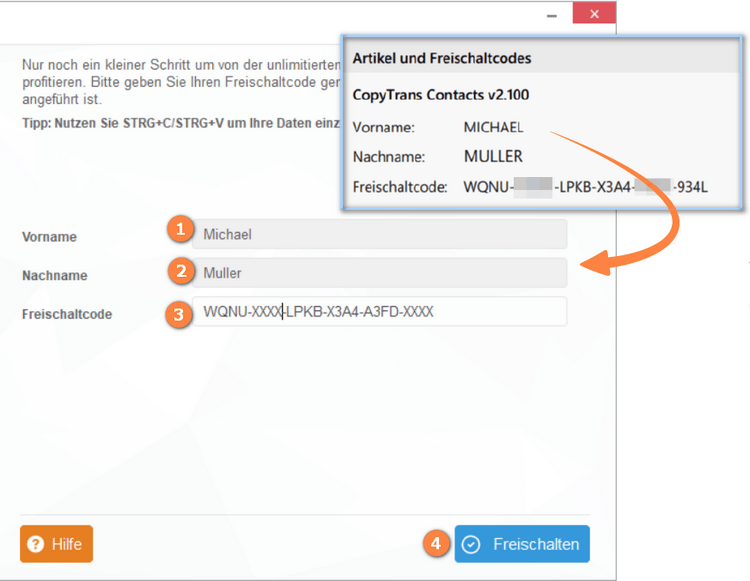
Wenn Sie glauben, dass Sie das falsche Programm gekauft haben, kaufen Sie bitte das richtige und kontaktieren Sie uns per E-Mail. Wir können Ihnen eine volle Rückerstattung für den ursprünglichen Kauf ausstellen, wenn seit dem Kaufdatum weniger als 30 Tage vergangen sind.
Wenn Sie ein Bündel mit allen CopyTrans Programmen gekauft haben – CopyTrans 7Pack – dann sollten Sie nur ein Programm mit dem richtigen Code auf der Rechnung aktivieren. Für die automatische Aktivierung der anderen Anwendungen starten Sie diese bitte nacheinander – die Aktivierung erfolgt dann automatisch.
Ich kann nicht aktivieren, weil ich zu viele Aktivierungen/Geräte habe
Wenn Sie eine ähnliche Meldung erhalten, bedeutet dies, dass Sie das Limit für die Anzahl der Aktivierungen überschritten haben.
Bitte beachten Sie, dass wir für jedes unserer Programme ein Limit von 5 Aktivierungen und 5 Geräten festlegen. Wir tun dies, um Lizenzmissbrauch zu verhindern. Sollten Sie CopyTrans Programme auf mehr Computern aktivieren wollen, müssen Sie das Programm erneut kaufen oder eine Business-Lizenz erwerben.
Wenn Sie denken, dass Sie Ihren Aktivierungscode weniger als 5 Mal verwendet haben, kontaktieren Sie uns bitte für weitere Details.
Wenn Sie eine Meldung sehen, dass Sie die Anzahl der Geräte überschritten haben, besteht die einzige Lösung darin, eine weitere Lizenz zu erwerben.
Kann nicht aktiviert werden, da mein Code abgelaufen ist
Wenn Sie unsere Software kaufen, können Sie sie unbegrenzt nutzen und erhalten 2 Jahre lang kostenlose Upgrades. Da Sie unsere Software vor mehr als 2 Jahren gekauft haben, ist Ihr Upgrade-Zeitraum bereits verstrichen. Aus diesem Grund können Sie die neueste Version nicht aktivieren.
Sie können unsere Programme weiterhin nutzen, müssen aber eine ältere Version herunterladen. Klicken Sie auf diesen Link, um die Anleitung dazu zu finden: Wie kann ich meine alte CopyTrans Version wieder aktivieren?
Nachdem Sie ein Downgrade durchgeführt haben, vergessen Sie nicht, das Programm mit Ihren alten Codes zu aktivieren. Wenn Sie die E-Mail mit Ihren Aktivierungscodes nicht mehr haben, können Sie sie jederzeit auf unserer Website abrufen. Sie erhalten eine E-Mail mit Ihren Aktivierungscodes und den Nummern aller für Sie verfügbaren Softwareversionen.
Bitte beachten Sie, dass eine sehr alte Version nicht ausgeführt werden kann. Außerdem können alte Versionen nicht mit den neuesten iOS- und iTunes-Versionen kompatibel sein.
Wenn Sie mit unseren Programmen zufrieden sind und Ihre Lizenz verlängern möchten, können Sie es zu einem reduzierten Preis tun. Um Ihre Programme auf den neuesten Stand zu bringen, gehen Sie zur Seite und geben Sie Ihre E-Mail-Adresse ein, die Sie beim Kauf eingegeben haben. Dann bekommen Sie eine E-Mail mit dem Gutschein.
App-spezifische Probleme
CopyTrans Cloudly
- Beim Verbinden mit iCloud ist etwas schief gelaufen
- Das Herunterladen dauert lange oder wird unterbrochen
- Die Software erstellt Duplikate
- Die Software kann meine gelöschten Fotos nicht finden
- iCloud für Windows taucht jedes Mal auf, wenn ich CopyTrans Cloudly verwende
- Ich kann keine Fotos/Videos anzeigen, die ich auf den PC heruntergeladen habe
CopyTrans Shelbee
- Eine Sicherung kann nicht wiederhergestellt werden, weil das Programm nach einem Passwort fragt
- Backup stoppt nach 62%/ 65%
- Wiederherstellung von Apps auf einem neuen iPhone unmöglich
- Ich kann die Daten, die ich auf meinem PC gesichert habe, nicht anzeigen
- Keine benutzerdefinierte Wiederherstellung möglich
CopyTrans Photo
- Nicht alle Fotos erscheinen auf der linken Seite oder die Fotos werden auf seltsame Weise kopiert
- Fotos/Videos können auf dem PC nicht angezeigt werden
- Ich klicke mit der rechten Maustaste auf ein Foto und konvertiere es in .jpeg, aber es funktioniert nicht.
- Einige Fotos haben Duplikate im .mov-Format
CopyTrans Cloudly
- Beim Verbinden mit iCloud ist etwas schief gelaufen
- Das Herunterladen dauert lange oder wird unterbrochen
- Die Software erstellt Duplikate
- Die Software kann meine gelöschten Fotos nicht finden
- iCloud für Windows taucht jedes Mal auf, wenn ich CopyTrans Cloudly verwende
- Ich kann keine Fotos/Videos anzeigen, die ich auf den PC heruntergeladen habe
Beim Verbinden mit iCloud ist etwas schief gelaufen
Bitte installieren Sie iCloud für Windows aus dem Microsoft Store und verbinden Sie sich mit Ihrem iCloud-Konto in der App. Verbinden Sie sich dann auch mit Ihrem Konto auf icloud.com.
Wenn Sie sich erfolgreich bei beiden anmelden können, starten Sie Ihren PC neu und versuchen Sie, sich bei Ihrem iCloud-Konto in CopyTrans Cloudly anzumelden.
Wenn es nicht geholfen hat, kontaktieren Sie bitte das CopyTrans Support-Team.
Das Herunterladen dauert lange oder wird unterbrochen
Vergewissern Sie sich zunächst, dass Sie mit dem Internet verbunden sind und dass die Verbindung stabil ist. Wenn das Internet einwandfrei funktioniert, führen Sie die folgenden Schritte aus.
- Gehen Sie zu den erweiterten Einstellungen in CopyTrans Cloudly und ändern Sie
general.download.adaptive_thread_count auf „no“
general.download.thread_count auf „1“
general.general.record_cache_size auf „1000“
general.download.min_free_ram_mb auf „1000“
general.download.max_download_item_size_mb auf „50“
general.download.max_download_items auf „1“ - Starten Sie CopyTrans Cloudly neu und schließen Sie alle anderen Anwendungen auf Ihrem PC
- Starten Sie die Sicherung in einem neuen Ordner auf Ihrem PC/externen Laufwerk. Wenn es hängen bleibt, können Sie das Backup neu starten. CopyTrans Cloudly soll keine Duplikate erstellen.
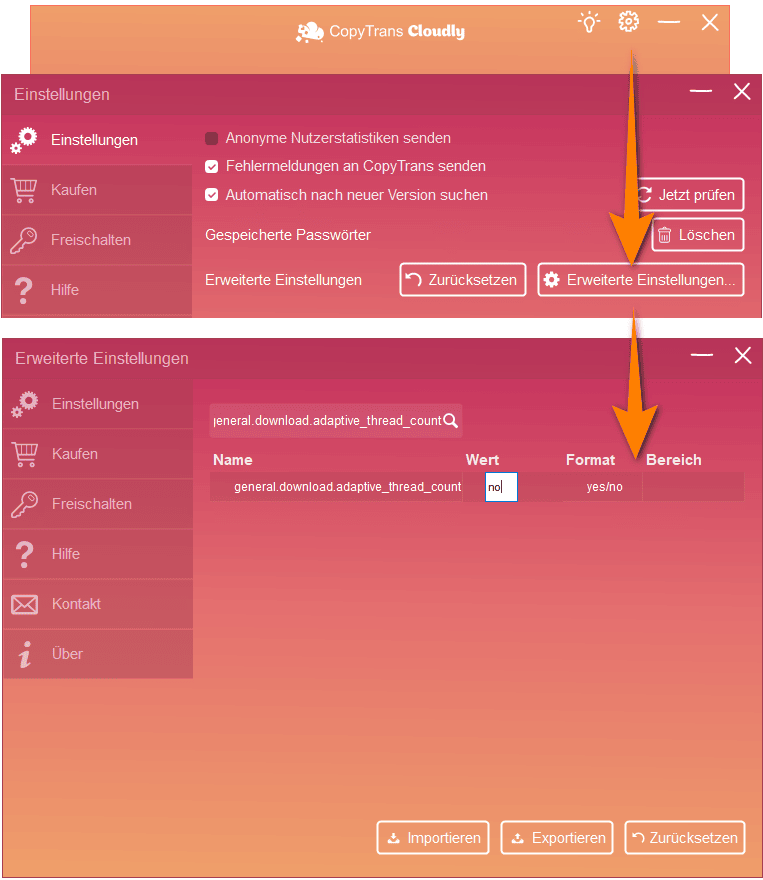
Wenn es nicht geholfen hat, kontaktieren Sie bitte unser CopyTrans Support-Team.
Die Software erstellt Duplikate
CopyTrans Cloudly soll keine Duplikate erstellen. Aber es kann passieren, weil Sie eine große Fotosammlung haben. Hier ist, was Sie tun können:
- Gehen Sie zu den erweiterten Einstellungen in CopyTrans Cloudly und ändern Sie
general.download.adaptive_thread_count auf „no“
general.download.thread_count auf „1“
general.general.record_cache_size auf „1000“
general.download.min_free_ram_mb auf „1000“
general.download.max_download_item_size_mb auf „50“
general.download.max_download_items auf „1“ - Starten Sie CopyTrans Cloudly neu und schließen Sie alle anderen Anwendungen auf Ihrem PC
- Starten Sie die Sicherung in einem neuen Ordner auf Ihrem PC/externen Laufwerk. Wenn es hängen bleibt, können Sie das Backup neu starten. CopyTrans Cloudly soll keine Duplikate erstellen.
Wenn das Problem weiterhin besteht, wenden Sie sich bitte an unser CopyTrans Support-Team.
Die Software kann meine gelöschten Fotos nicht finden
Wenn die Fotos endgültig gelöscht wurden und nicht mehr im Ordner „Zuletzt gelöscht“ zu finden sind, empfehlen wir die Verwendung von CopyTrans Cloudly.
Das Programm sucht auf den Apple-Servern nach Fotos, die vom Gerät gelöscht wurden, aber noch nicht von den Servern gelöscht wurden.
WICHTIG: Niemand kann vorhersagen, wann dies geschehen wird, daher empfehlen wir, so schnell wie möglich zu handeln. Wenn das Programm die Fotos nicht gefunden hat, bedeutet das, dass sie auch schon von den Servern verschwunden sind.
Auch WICHTIG: Alle verfügbaren Fotos sollten in einem Rutsch gerettet werden, da Apple uns nur einen Versuch zum Retten gibt und dann alles löscht.
Weitere Informationen über die Rettung von Fotos finden Sie in dem Artikel: iCloud Fotos wiederherstellen.
Wenn CopyTrans Cloudly keine gelöschten Bilder finden kann, schauen Sie bitte in den Ordner „Kürzlich gelöscht“. Vielleicht sind sie dort noch vorhanden? Wenn nicht, wurden Ihre Fotos leider für immer gelöscht.
iCloud für Windows taucht jedes Mal auf, wenn ich CopyTrans Cloudly verwende
Das passiert, weil CopyTrans Cloudly sich auch mit Ihrem iCloud-Konto verbindet. Bitte trennen Sie die Verbindung zu Ihrem iCloud-Konto in iCloud für Windows und schließen Sie die App. Verwenden Sie die App nicht, während Sie CopyTrans Cloudly verwenden – es ist nicht möglich, sich mit zwei Apps auf einem PC gleichzeitig mit iCloud zu verbinden.
Ich kann keine Fotos/Videos anzeigen, die ich auf den PC heruntergeladen habe
Das liegt daran, dass Apple seine eigenen Erweiterungen hat. Das ursprüngliche Fotoformat ist .HEIC. Es wird von Windows-PCs nicht unterstützt, so dass Sie ein Tool benötigen, um Ihrem PC beizubringen, solche Fotos zu lesen. Wir empfehlen die Verwendung eines kostenlosen CopyTrans Heic Plugins.
Was die Videos anbelangt, so können Sie mit normalen Windows-Computern auch keine HEVC-Videos ansehen. Es gibt mehrere Möglichkeiten, Ihrem PC beizubringen, die übertragenen Videos zu sehen:
- Nutzen Sie VLC Media Player. Um ihn als Standardplayer festzulegen, gehen Sie zu Windows-Einstellungen – Apps und Features – Standard-Apps – Videoplayer – Zu VLC ändern.
- Die Installation von Shark007 Codecs auf Ihrem Computer kann ebenfalls helfen.
CopyTrans Contacts
Bevor wir uns den app-spezifischen Fragen zuwenden, hier noch ein wichtiger Hinweis, den Sie kennen sollten.
Wenn Sie CopyTrans Contacts starten, beginnt das Programm mit dem Laden der Daten und dem Erstellen einer Sicherungskopie all Ihrer Kontakte, Nachrichten, Kalender und Notizen auf Ihrer Festplatte. Sie können den Fortschritt in der unteren rechten Ecke sehen. Dieser Vorgang ist sehr wichtig, denn so stellt die App sicher, dass Sie keine Daten verlieren, falls eine Synchronisierung oder eine Übertragung schief geht. Das Laden sollte nur beim ersten Mal lange dauern – sobald das Backup erstellt ist, gehen die nächsten Starts viel schneller.
CopyTrans Contacts beginnt mit der Anzeige der Daten, auch wenn die Sicherung noch nicht abgeschlossen ist. Wichtig ist auch, dass die Nachrichten erst im letzten Moment geladen werden. Wenn Sie das Programm schließen, mit der Software interagieren oder Ihr iPhone vom PC trennen, bevor die Daten vollständig geladen sind, riskieren Sie, dass Ihr Backup beschädigt wird.
Stellen Sie also sicher, dass Ihr iPhone entsperrt bleibt, bis der sich drehende Kreis in der rechten unteren Ecke 100 % anzeigt und verschwindet. Danach können Sie die Software verwenden.
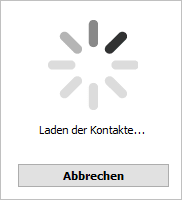
Meine Chats/Medien fehlen
Dieses Problem steht in direktem Zusammenhang mit dem oben beschriebenen Backup.
Grundsätzlich sind die folgenden Schritte zu befolgen:
- Bitte löschen Sie den folgenden Ordner: C:\Users\Ihr Benutzername\AppData\Roaming\WindSolutions\CopyTransContacts\mbcache\
- Starten Sie Ihren PC und Ihr iPhone neu und schließen Sie alle Apps auf Ihrem iOS-Gerät.
- Sobald dies geschehen ist, starten Sie CopyTrans Contacts neu.
- Verbinden Sie Ihr iPhone mit dem PC. Halten Sie Ihr Gerät entsperrt, bis die Daten geladen sind. Warnung: Beim ersten Mal wird das Laden aufgrund der großen Datenmenge, die verarbeitet werden muss, eine Weile dauern. Bitte haben Sie etwas Geduld, bis es vollständig geladen ist.
- Interagieren Sie nicht mit der Software, bis die Daten geladen sind (dies kann je nach RAM Ihres Computers bis zu 1 Stunde dauern).
- Wenn CopyTrans Contacts nach einem Passwort fragt, fragt es nach Ihrem iOS-Backup-Passwort, das Sie wahrscheinlich vor langer Zeit mit iTunes oder CopyTrans Shelbee erstellt haben. Die Software kann Ihre Daten nicht vollständig lesen, wenn sie keinen Zugang zu Ihrem Gerät hat, deshalb ist es wichtig, das richtige Passwort einzugeben. Wenn Sie sich nicht mehr daran erinnern, können Sie das Passwort zurücksetzen.
Nachrichten sind in falscher Reihenfolge
Das Problem kann auch mit dem nicht abgeschlossenen Backup zusammenhängen (siehe oben im blauen Kasten).
Wenn Sie sicher sind, dass die Sicherung abgeschlossen wurde, gehen Sie bitte wie folgt vor:
Bitte starten Sie CopyTrans Contacts -> Gehen Sie zu „Mehr“ -> Einstellungen -> Erweiterte Einstellungen. Suchen Sie die Einstellung „sms.window.force_sort_by_date“, doppelklicken Sie auf das Wort „no“ auf der rechten Seite und geben Sie stattdessen „yes“ ein.
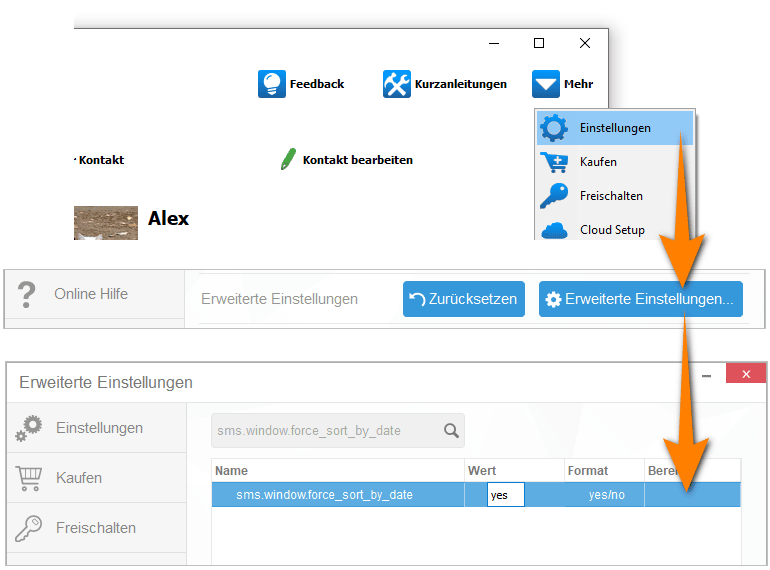
Gehen Sie danach wieder in die Einstellungen, wählen Sie „Backup-Cache löschen“ und bestätigen Sie. Starten Sie das Programm neu.
Warnung: der Ladevorgang wird aufgrund der großen Datenmenge, die verarbeitet werden muss, eine Weile dauern. Bitte haben Sie etwas Geduld, bis die Daten vollständig geladen sind. Stellen Sie sicher, dass Ihr iPhone entsperrt bleibt, bis der sich drehende Kreis in der rechten unteren Ecke 100 % anzeigt und verschwindet.
Danach sollten die Nachrichten in der richtigen Reihenfolge angezeigt werden.
CopyTrans Contacts fragt ständig nach einem Passwort
Wenn das Programm beginnt, die Daten von Ihrem iPhone zu laden, fragt es nach Ihrem iOS-Backup-Passwort, um sie zu entschlüsseln.
Bitte beachten Sie, dass dies nicht dasselbe ist wie Ihr Passcode oder Ihr Apple ID Passwort.
Die Erstellung der Sicherungskopie (das Laden beim Start des Programms) scheitert an einem falschen Kennwort. Technisch gesehen ist das Laden also nicht beendet – es bleibt nur wegen des Passwortproblems auf unbestimmte Zeit bei 100 % hängen.
Wenn Sie sich an das iOS-Backup-Passwort erinnern, löschen Sie einfach die .ini-Datei, um erneut nach einem Passwort gefragt zu werden. Gehen Sie dazu zu C:\Users\*BENUTZERNAME*\AppData\Roaming\WindSolutions\CopyTransContacts und löschen Sie die .ini-Datei (die Dateierweiterung wird möglicherweise nicht auf Ihrem Bildschirm angezeigt. Um dies zu überprüfen, klicken Sie mit der rechten Maustaste auf die Datei und wählen Sie „Eigenschaften“).
Wenn Sie sich nicht mehr an das iOS-Passwort erinnern können, können Sie das Passwort zurücksetzen.
Meine Kontakte, Kalender, Notizen und Nachrichten werden von CopyTrans Contacts nicht vollständig unterstützt
Die Hauptgründe, warum einige Daten nicht vollständig angezeigt oder auf Ihren PC exportiert werden, sind die nicht abgeschlossene Sicherung und die iCloud-Synchronisierung.
Wenn Ihre Daten mit iCloud synchronisiert sind, befinden sie sich nicht mehr auf Ihrem iPhone – Ihre Dateien sind in der Cloud gespeichert. Daher kann CopyTrans Contacts nicht auf sie zugreifen.
Um zu überprüfen, ob Ihre Daten mit iCloud synchronisiert sind, gehen Sie bitte auf Ihrem iPhone auf Einstellungen -> klicken Sie oben auf Ihr iCloud-Konto -> iCloud -> klicken Sie im Block Apps, die iCloud verwenden auf Alle anzeigen -> suchen Sie nach Kontakten, Kalendern, Notizen, Nachrichten (SMS/WhatsApp).
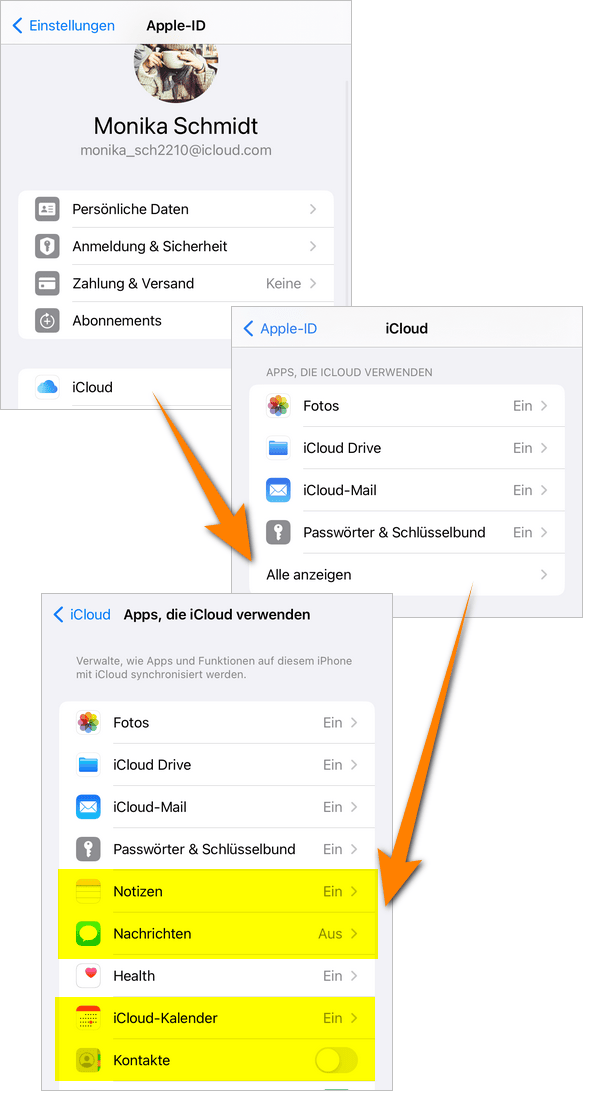
Wenn Sie sehen, dass Ihre Kontakte, Kalender, Notizen und/oder Nachrichten als „EIN“ oder mit einem grünen Schalter markiert sind, bedeutet das, dass sie in iCloud sind. In diesem Fall, verbinden Sie sich bitte mit Ihrer iCloud in CopyTrans Contacts.
CopyTrans Manager
Albumcover sind durcheinander
Leider handelt es sich um einen Fehler, der in der neuen iOS-Version aufgetreten ist. Wir haben keine technische Möglichkeit, dieses Problem jetzt zu beheben. Wir entschuldigen uns für die Unannehmlichkeiten.
Wiedergabelisten können nicht bearbeitet werden (sie sind ausgegraut)
Wenn Sie Wiedergabelisten auf Ihrem iPhone erstellt oder bearbeitet haben, gibt es keine Möglichkeit, diese Alben in CopyTrans Manager zu bearbeiten. Dies ist eine Einschränkung von Apple.
Wenn Sie in der Vergangenheit schon einmal Wiedergabelisten im CopyTrans Manger erstellt haben, das Album aber nicht mehr verwalten können, senden Sie uns bitte Ihre Logdateien per E-Mail.
Das Programm kann meinen iPod/ iPad/ iPhone nicht lesen
Wenn Sie einen alten iPod Classic, Mini, Nano oder Shuffle haben, installieren Sie bitte iTunes und verbinden Sie Ihren iPod mit dem PC. Wenn iTunes Ihr Gerät nicht erkennt, können wir nicht helfen, da das Problem am iOS-Gerät liegt.
Vergewissern Sie sich, dass Ihr iPod mit Windows formatiert ist. Wenn er für den Mac formatiert ist, funktioniert er unter Windows nicht richtig.
Für iPad, iPhone und neue iPods stellen Sie bitte sicher, dass die neuesten Treiber installiert sind.
Auf einen Song angewendete Änderungen werden nicht gespeichert/auf dem iPhone nicht angezeigt
Bitte fügen Sie Ihre Songs zuerst auf Ihrem iPhone hinzu und klicken Sie auf „Anwenden“.
Sobald die Änderungen übernommen wurden und die Lieder in der Musik-App erscheinen, können Sie Änderungen an den Liedern im CopyTrans Manager vornehmen. Vergessen Sie nicht, erneut auf „Anwenden“ zu klicken, wenn Sie die Änderungen an den Liedern abgeschlossen haben.
CopyTrans Shelbee
Eine Sicherung kann nicht wiederhergestellt werden, weil das Programm nach einem Passwort fragt
Dies ist das iOS-Backup-Passwort. Sie haben es einmal in der Vergangenheit mit iTunes oder CopyTrans Shelbee erstellt.
Wenn Sie sich nicht mehr an das Passwort erinnern, können Sie es zurücksetzen.
Starten Sie anschließend CopyTrans Shelbee erneut und erstellen Sie ein neues Backup. Sie können es dann auf dem iPhone Ihrer Wahl wiederherstellen.
Es ist nicht möglich, die Verschlüsselung von bestehenden Backups zu entfernen. Dies ist eine Sicherheitsmaßnahme von Apple.
Backup stoppt nach 62%/ 65%
Das Programm verlangsamt sich an einem bestimmten Punkt. Obwohl „Aufnahmen sichern“ auf dem Bildschirm angezeigt wird, versucht das Programm bei 62 % tatsächlich, Ihre Apps zu sichern (diese werden von App Store heruntergeladen). Da es sich um einen Online-Prozess handelt, dauert die Sicherung viel länger. Insgesamt hängt die Geschwindigkeit des Prozesses von mehreren Faktoren ab, darunter Ihre Internetverbindung, die Art des verwendeten Kabels und die Betriebsfähigkeit des PCs.
Wenn Sie das Kästchen „Apps sichern“ vor der Sicherung deaktivieren, wird die Sicherung viel schneller ausgeführt.
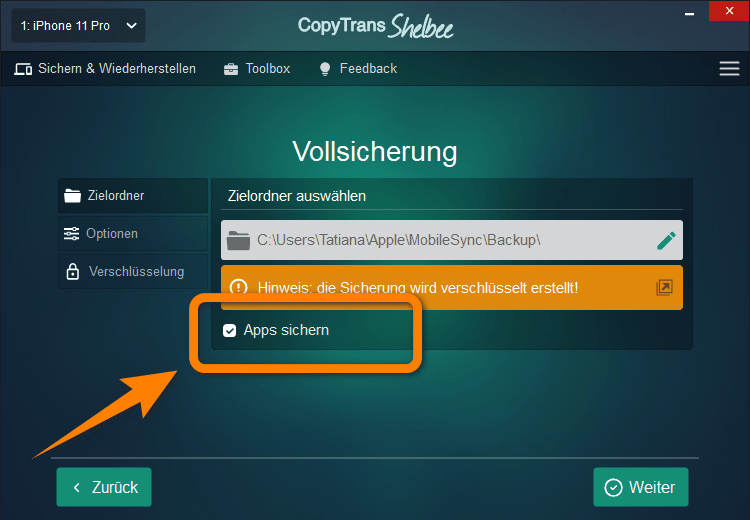
Wiederherstellung von Apps auf einem neuen iPhone unmöglich
Wenn Sie versuchen, ein iTunes-Backup wiederherzustellen, beachten Sie, dass das iTunes-Backup keine App-Daten enthält. Technisch gesehen gibt es also nichts wiederherzustellen. Aus diesem Grund werden Ihre Apps nicht von einem iTunes-Backup wiederhergestellt. Die einzige Möglichkeit, sie wiederherzustellen, wäre eine vollständige Wiederherstellung über iTunes. iTunes wird bei der Wiederherstellung App-Daten aus dem App Store abrufen.
CopyTrans Shelbee sichert Apps, die zum Zeitpunkt des Backups im App Store sind. Sobald sie gesichert wurden, sollte CopyTrans Shelbee sie wiederherstellen, auch wenn sie aus dem App Store gelöscht wurden.
Es gibt zwei Gründe, warum nicht alle Apps heruntergeladen werden:
- Eine App wird nicht im Apple App Store gefunden (wahrscheinlich wurde sie von Apple oder dem Hersteller entfernt).
- CopyTrans Shelbee hat keine Benutzerkontenlizenz für diese App gefunden. Das bedeutet, dass CopyTrans Shelbee die Daten der App ohnehin nicht verwenden darf.
Es gibt also bestimmte Apps, die geschützt sind und nicht wiederhergestellt werden können, selbst wenn sie mit CopyTrans Shelbee gesichert wurden. Leider hängt das alles von den Entwicklern der Drittanbieter-Apps ab. Bei einigen Apps erzwingen die Entwickler, dass die App-Daten nicht in das Backup aufgenommen werden, zum Beispiel bei der VLC-App.
In solchen Fällen müssen Sie die App manuell erneut aus dem App Store herunterladen.
Ich kann die Daten, die ich auf meinem PC gesichert habe, nicht anzeigen
Da es sich um ein Backup handelt, ist es „verschlüsselt“. Das bedeutet, dass alle Daten mit der Absicht kopiert wurden, sie anschließend auf einem neuen iPhone wiederherzustellen. Eine solche „verschlüsselte“ Methode der Sicherung macht es einfacher die Daten auf einem anderen iOS-Gerät wiederherzustellen.
Um einige Dateien aus der Sicherung zu extrahieren, können Sie CopyTrans Backup Extractor nutzen.
Keine benutzerdefinierte Wiederherstellung möglich
Haben Sie versucht, eine benutzerdefinierte Wiederherstellung Ihrer Apps aus einem iTunes-Backup mit CopyTrans Shelbee durchzuführen? Leider ist das nicht möglich, da das iTunes-Backup keine App-Daten enthält, also gibt es nichts wiederherzustellen. Die einzige Möglichkeit, sie wiederherzustellen, wäre eine vollständige Wiederherstellung über iTunes. iTunes wird bei der Wiederherstellung App-Daten aus dem App Store abrufen.
Wenn Sie ein Backup mit CopyTrans Shelbee erstellt haben und nun versuchen, eine benutzerdefinierte Wiederherstellung auf einem anderen iPhone vorzunehmen, sollten Sie Folgendes wissen: Sie brauchen genügend Speicherplatz für eine vollständige Wiederherstellung, um eine benutzerdefinierte Wiederherstellung durchführen zu können.
Aufgrund von Apple-Beschränkungen besteht die einzige Möglichkeit, eine benutzerdefinierte Wiederherstellung durchzuführen, darin, zuerst die vollständige Sicherung auf dem iPhone zu entrollen und dann die nicht ausgewählten Daten zu löschen.
Am Ende werden nur die Daten, die Sie in CopyTrans Shelbee ausgewählt haben, übertragen. Sie benötigen jedoch noch freien Speicherplatz auf Ihrem anderen iPhone, um das gesamte Backup abzuspielen.
CopyTrans Photo
Nicht alle Fotos erscheinen auf der linken Seite oder die Fotos werden auf seltsame Weise kopiert
Als Erstes müssen Sie die Synchronisierung Ihrer Fotos mit iCloud überprüfen. Wenn Ihre Daten mit iCloud synchronisiert sind, befinden sie sich nicht mehr auf Ihrem iPhone – die Fotos sind in der Cloud gespeichert. CopyTrans Photo kann also nicht auf sie zugreifen.
Um zu überprüfen, ob Ihre Daten mit iCloud synchronisiert sind, gehen Sie auf Ihrem iPhone zu Einstellungen -> klicken Sie oben auf Ihren iCloud-Account -> iCloud -> Fotos. Wenn die Fotos synchronisiert sind, sehen Sie „Dieses iPhone synchronisieren“ mit einem grünen Schalter markiert.
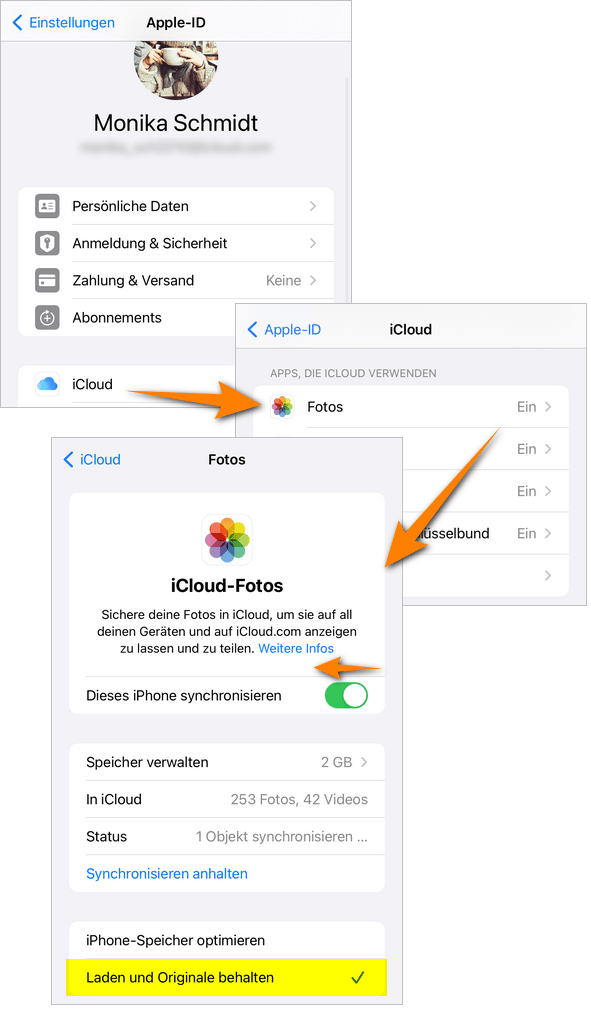
Um iCloud Photos zu deaktivieren, lesen Sie bitte den Artikel Wie kann ich iCloud Fotos deaktivieren?
Vergewissern Sie sich außerdem, dass Sie die Option „Laden und Originale behalten“ ausgewählt haben, bevor Sie iCloud Fotos deaktivieren.
Wenn Sie sich dazu entschließen, iCloud Photos zu einem späteren Zeitpunkt zu aktivieren, empfehlen wir Ihnen, vorher ein vollständiges Backup auf Ihrem PC zu erstellen. Auf diese Weise sind Sie gegen alle Änderungen, die iCloud Photos vornehmen könnte, abgesichert.
Wenn Sie nicht genug Platz haben, um die Originale auf Ihrem Gerät zu speichern, oder wenn Sie die Fotos alle auf einmal herunterladen möchten, empfehlen wir die Verwendung von CopyTrans Cloudly . Sie interagiert mit iCloud und nicht mit Ihrem iPhone. Bitte beachten Sie, dass dies eine kostenpflichtige App ist.
Fotos/Videos können auf dem PC nicht angezeigt werden
Der Grund dafür ist, dass Apple seine eigenen Erweiterungen hat. Das ursprüngliche Fotoformat ist .HEIC. Es wird von Windows-PCs nicht unterstützt, so dass Sie ein Tool benötigen, um Ihrem PC beizubringen, solche Fotos zu lesen. Wir empfehlen die Verwendung eines kostenlosen CopyTrans Heic Plugins.
Was die Videos betrifft, so können Sie auf normalen Windows-Computern auch keine HEVC-Videos ansehen.
Es gibt mehrere Möglichkeiten, Ihrem PC beizubringen, die übertragenen Videos anzuzeigen:
- Versuchen Sie VLC Media Player zu verwenden. Um ihn als Standardplayer festzulegen, gehen Sie zu Windows-Einstellungen – Apps und Features – Standardapps – Videoplayer – Zu VLC ändern.
- Die Installation von Shark007 Codecs auf Ihrem Computer kann ebenfalls helfen.
Ich klicke mit der rechten Maustaste auf ein Foto und konvertiere es in .jpeg, aber es funktioniert nicht
In CopyTrans Photo können Sie Ihre .heic Fotos nur während der Übertragung in .jpeg konvertieren. Um dies zu tun, bitte:
- Erstellen Sie einen neuen Ordner auf Ihrem PC.
- Ändern Sie die Art der Fotosicherung in den Einstellungen in CopyTrans Photo.
- Starten Sie das Kompett-Backup.
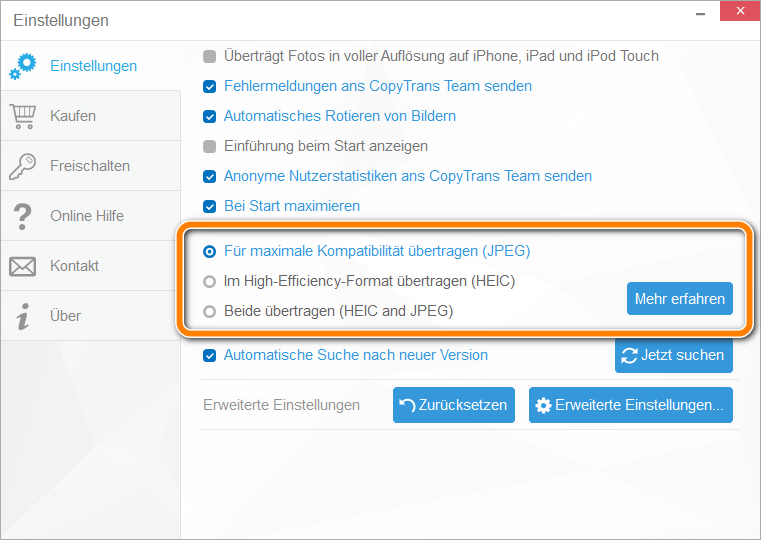
Mehr Info finden Sie hier: HEIC in JPG umwandeln.
Sie können auch CopyTrans HEIC nutzen, um Fotos auf Ihrem PC in .jpeg zu konvertieren.
Einige Fotos haben Duplikate im .mov-Format
Dies ist ein Live Photo. Ein Live Photo wird normalerweise als 2 Dateien mit dem gleichen Namen gespeichert – eine HEIC (oder JPEG) + eine MOV (HEVC) Datei. So behandelt Windows die Live Photos. Wenn Sie diese beiden Dateien wieder auf ein iPhone übertragen, sollen sie wieder zu einem Live Photo zusammengefügt werden.
CopyTrans TuneSwift
Ich kann die Musikdateien, die ich gesichert habe, nicht lesen
CopyTrans TuneSwift ist ein Programm, das die iTunes-Bibliothek sichert und wiederherstellt. Da es sich um ein Backup handelt, ist es „verschlüsselt“. Das bedeutet, dass alle Daten mit der Absicht kopiert werden, sie anschließend in iTunes auf einem anderen PC wiederherzustellen. Eine solche „verschlüsselte“ Sicherungsmethode macht es einfacher, die Daten in ein anderes iTunes zu integrieren.
Leider gibt es keine Möglichkeit, Musik aus iTunes direkt in einen Ordner auf dem PC zu exportieren. Aber Sie können erst Ihre iTunes-Musikbibliothek mit Ihrem iPhone synchronisieren, um dann die Musik von Ihrem iPhone auf den PC mit CopyTrans zu speichern.
CopyTrans Filey
Ich kann es auf meinem PC nicht starten
CopyTrans Filey ist ein Programm, das nur unter Windows 64 Bits verwendet werden kann. Wenn Sie also einen Windows-Computer haben, der mit 32 Bits arbeitet, wird das Programm leider nicht auf Ihrem Computer funktionieren.
Das Fenster nimmt den gesamten Bildschirm ein. Das Fenster ist weiß oder einfach nur seltsam
Dies ist ein Problem, das mit der Bildschirmauflösung zusammenhängt.
- Gehen Sie zu C:\Users\*BENUTZERNAME*\AppData\Roaming\WindSolutions\CopyTransFiley und löschen Sie die .ini-Datei.
- Verringern Sie die Skalierung und die Anzeigeauflösung auf ein Minimum von 1024 x (etwas), das für Ihren Bildschirm verfügbar ist (wählen Sie besser die empfohlenen Werte). Wenn Sie 2 Bildschirme haben, stellen Sie bitte für beide die gleiche Auflösung ein.
- Starten Sie Ihren PC neu, installieren Sie CopyTrans Filey neu und versuchen Sie es erneut.
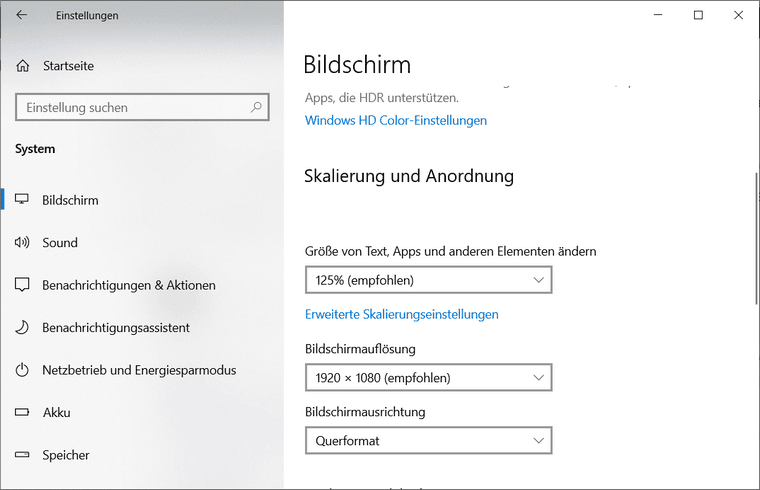
CopyTrans HEIC
Ich sehe kein Symbol/ weiß nicht, wie ich es starten kann
CopyTrans HEIC ist ein Plugin für den Windows Explorer und kein Programm. Es gibt kein Symbol oder Fenster zum Öffnen. Es wird so Ihren Windows Explorer angepasst, dass er in der Lage ist, HEIC-Dateien zu lesen. Öffnen Sie diese im Windows Photo Viewer. Wenn Sie mit der rechten Maustaste auf eine Datei klicken, können Sie sie von HEIC in JPG konvertieren.
Ich kann keine Miniaturansichten meiner HEIC-Fotos sehen
Bitte stellen Sie bei „Ansicht“ die Symbole auf „Groß“ oder „Extra groß“.
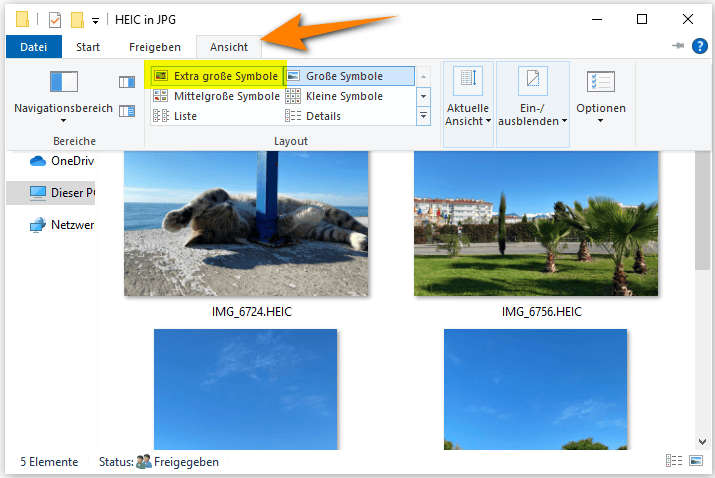
Wenn Sie immer noch keine Miniaturansichten Ihrer Fotos sehen können, tun Sie bitte Folgendes:
- Suche nach „Datenträgerbereinigung“ auf Ihrem PC.
- Wählen Sie Ihr Laufwerk, dann „Temporäre Dateien“ und „Miniaturansichten“.
- Klicken Sie auf OK.
- Starten Sie Ihren PC neu.
HEIC wird nicht in JPEG umgewandelt
Es ist ein bekanntes Phänomen, aber es ist kein Softwareproblem.
Die Datei ist eine JPEG-Datei mit falschen Dateierweiterungen. Wenn an dem Foto einige Konfigurationen vorgenommen wurden, d. h. Filter hinzugefügt wurden, wird es „technisch“ als „JPG“ gespeichert, behält aber die HEIC-Erweiterung.
Die Lösung ist einfach – ändern Sie die Dateierweiterung manuell auf „jpg“.
Wir kann ich Support-Team kontaktieren?
Wenn Sie die grundlegenden Schritte zur Fehlerbehebung befolgt und die im Abschnitt „App-spezifische Probleme“ vorgeschlagenen Lösungen ausprobiert haben, Ihr Problem aber immer noch nicht behoben ist, kontaktieren Sie uns bitte per E-Mail.
Um Ihnen helfen zu können, benötigen wir eine Beschreibung des Problems:
- den Namen des Programms, das Sie verwenden,
- was Sie tun wollten,
- welche Schritte Sie unternommen haben,
- wie das Ergebnis von den Erwartungen abweicht.
- Wenn Sie beim Auftreten des Problems eine Fehlermeldung erhalten, teilen Sie uns bitte mit, wann Sie die Meldung sehen (nach welcher Aktion), wo Sie sie sehen (welches Programm sie hervorruft) und wie die Meldung genau lautet. Idealerweise fügen Sie einen Screenshot der Meldung bei.
Bitte senden Sie auch Log-Dateien. Die Anleitung, wie Sie Log-Dateien erstellen.
Wenn Ihre Log-Datei für die E-Mail zu groß ist, verwenden Sie bitte die SwissTransfer.
- Sobald Sie auf der Website sind, klicken Sie auf „Ich akzeptiere“.
- Klicken Sie auf das Pluszeichen, gehen Sie dann zu dem Ordner auf Ihrem PC, der die Log-Datei enthält, und wählen Sie diese Datei aus.
- Wählen Sie dann die Registerkarte „Link“ rechts neben der Registerkarte „E-Mail“ und klicken Sie auf „Senden“.
- Die Datei wird hochgeladen. Sobald der Vorgang abgeschlossen ist, wird der Bildschirm „Glückwunsch“ angezeigt.
- Bitte klicken Sie auf die Schaltfläche „Link kopieren“ und senden Sie uns den Link per E-Mail an copytrans@copytrans.de
Unser Unternehmen bietet ausschließlich E-Mail-Support an, wodurch wir in der Lage sind, den besten Service zum besten Preis zu liefern.
Wir prüfen die E-Mails in der Reihenfolge, in der sie bei uns eingehen. Das Versenden mehrerer separater E-Mails innerhalb eines kurzen Zeitraums beschleunigt unsere Antworten nicht und kann möglicherweise zu Verwirrung führen.
In der Regel antworten wir innerhalb von 24 Stunden oder senden eine Bestätigungs-E-Mail und melden uns innerhalb von weiteren 24 Stunden bei Ihnen zurück. Wir danken Ihnen für Ihr Verständnis!
